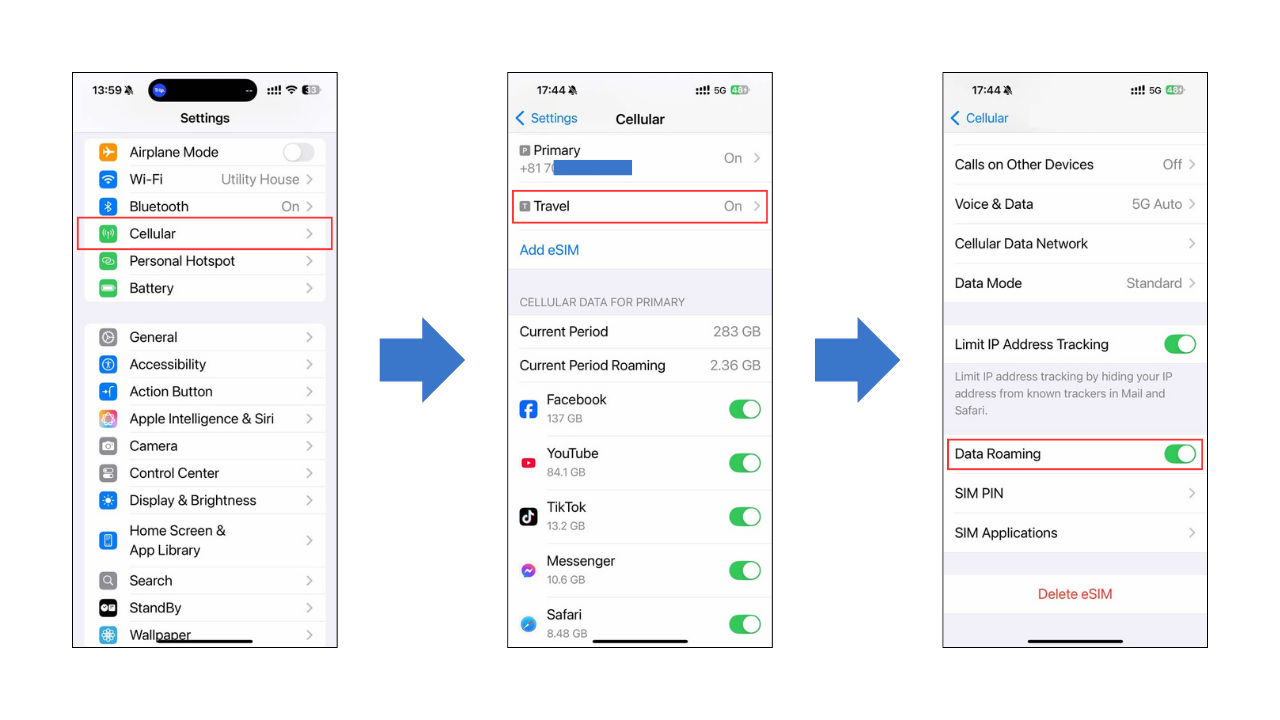iPhoneでのeSIMアクティベーションガイド
eSIMは従来のSIMカードを必要とせずにモバイルネットワークに簡単に接続できるようにします。以下は、iPhoneでeSIMをアクティブ化するための詳細なガイドとイラストです。
ご利用のスマートフォンがeSIMに対応していることをご確認ください。
eSIMをサポートするデバイスについては、こちらの記事をご覧ください。
クリック > こちらをクリックして表示
ステップ2: QRコードをスキャンしてアクティベート
注文後、QRコードがメールで送られてくるか、mypageで確認できます。
eSIMのアクティベーション用QRコードは一度しか使用できず、発行日から30日間有効です。
- 設定 > モバイル通信 > eSIMを追加 に進む
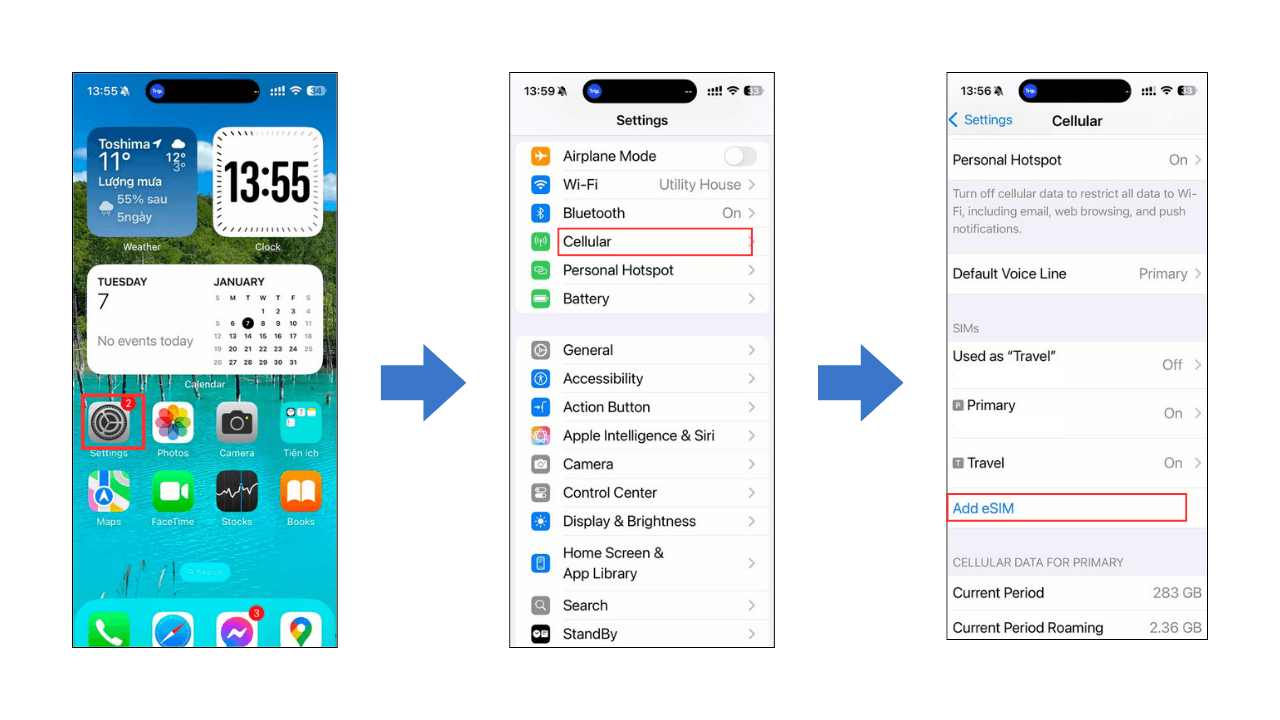
- QRコードをスキャンするか、詳細を手動で入力を選択して有効化します。
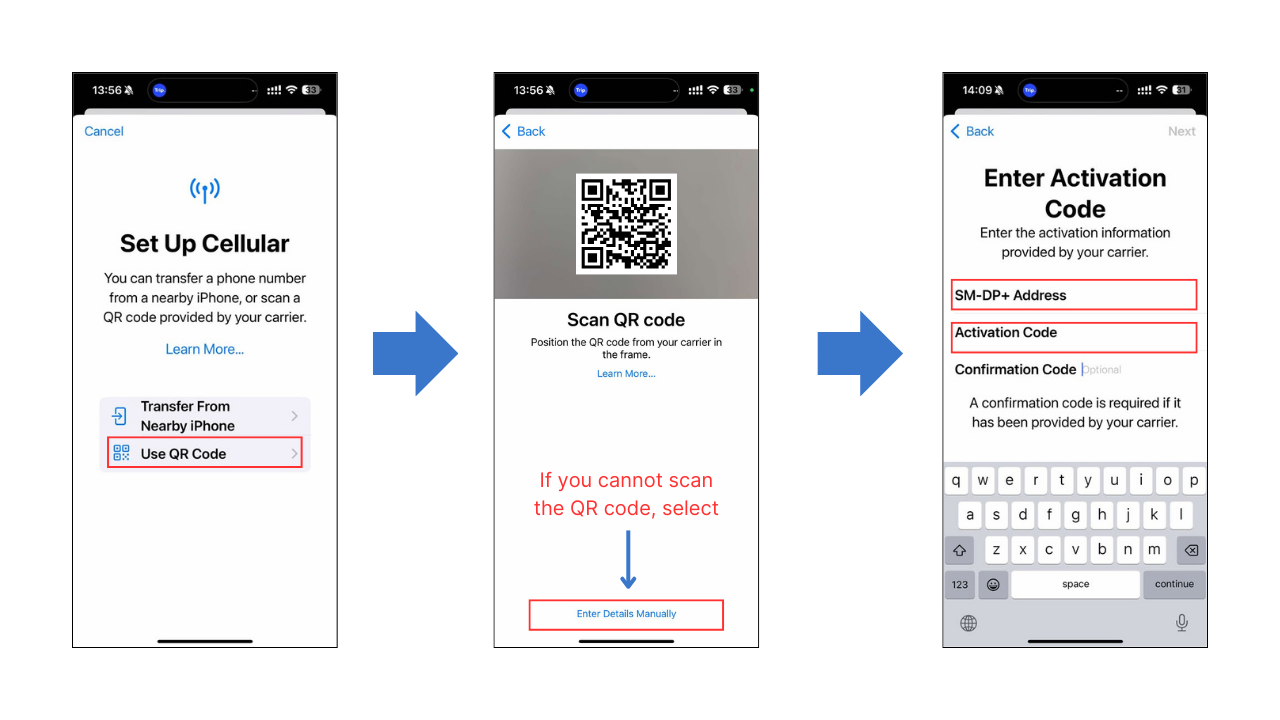
ステップ3: 完了
- 設定を完了するために手順を続けてください。
- インストールしたeSIMに「旅行」とラベルを付けて、管理しやすくなります。
- アクティベーション後にeSIMを削除しないでください。
ステップ4: 到着した国でモバイルデータを使用するためにeSIMを設定します。
- Ve a Celular > Datos móviles.
- 先ほど設定したeSIM「旅行」を選択してください。
- データローミングを有効にすると、インターネットを利用できます。